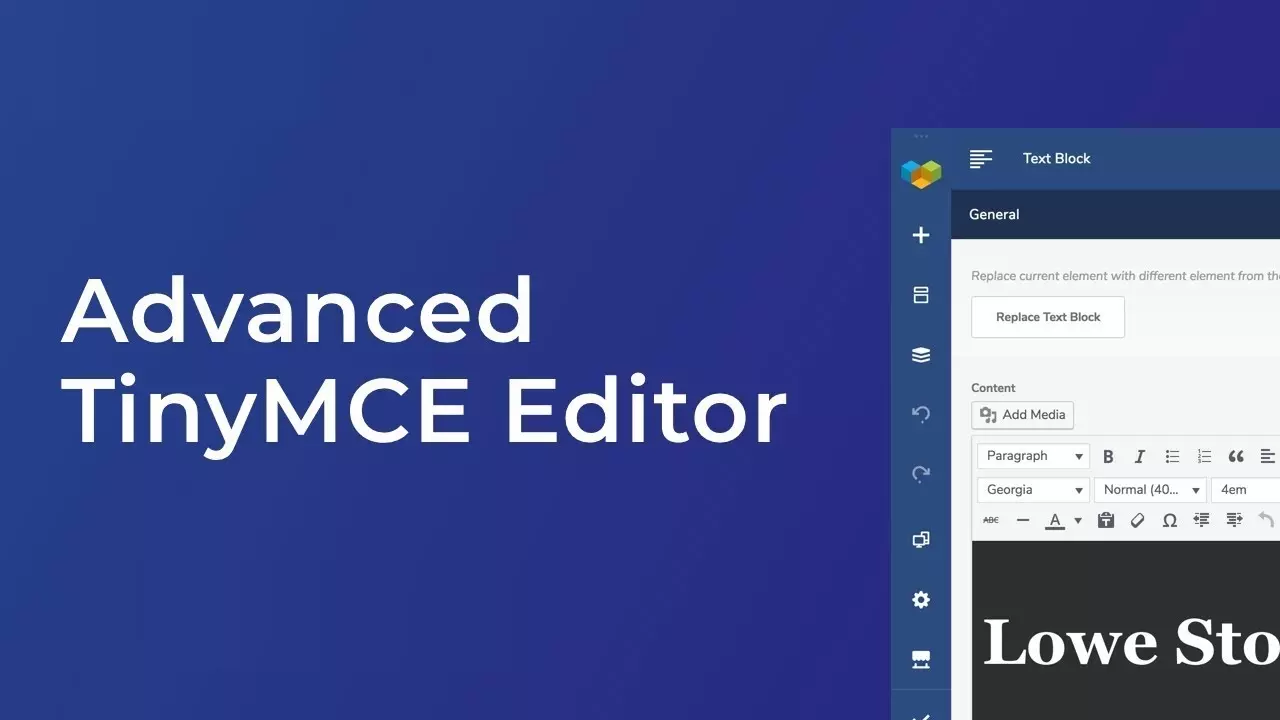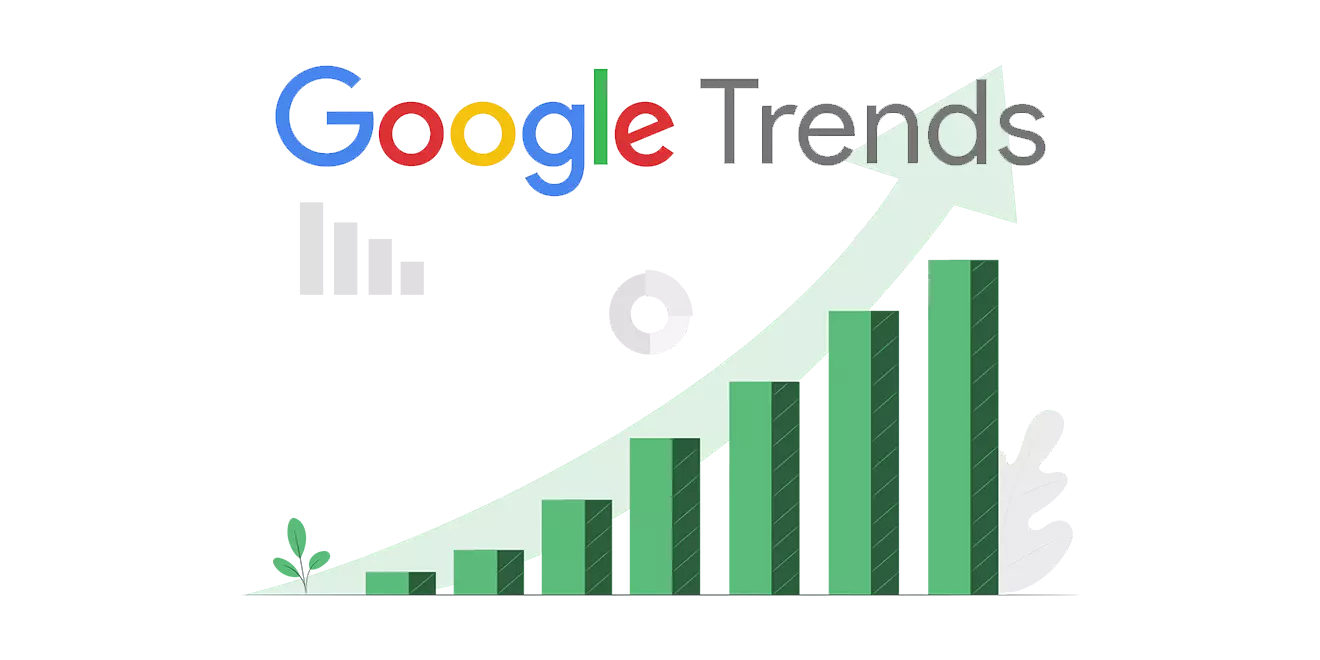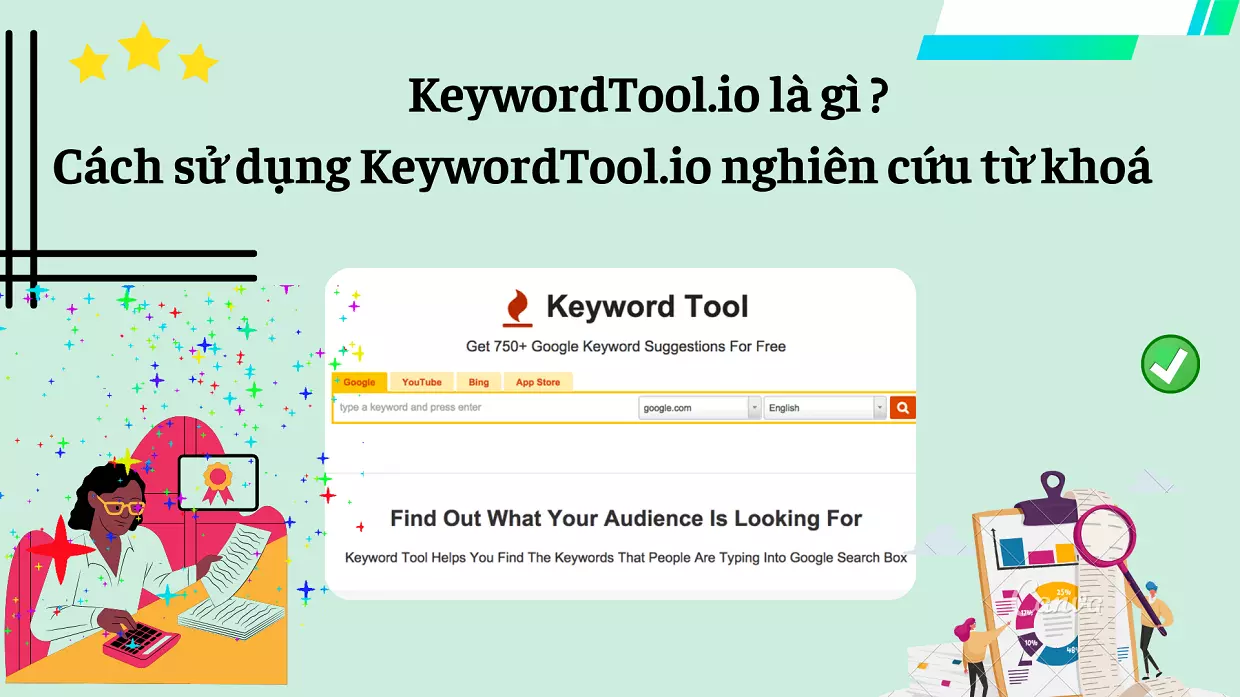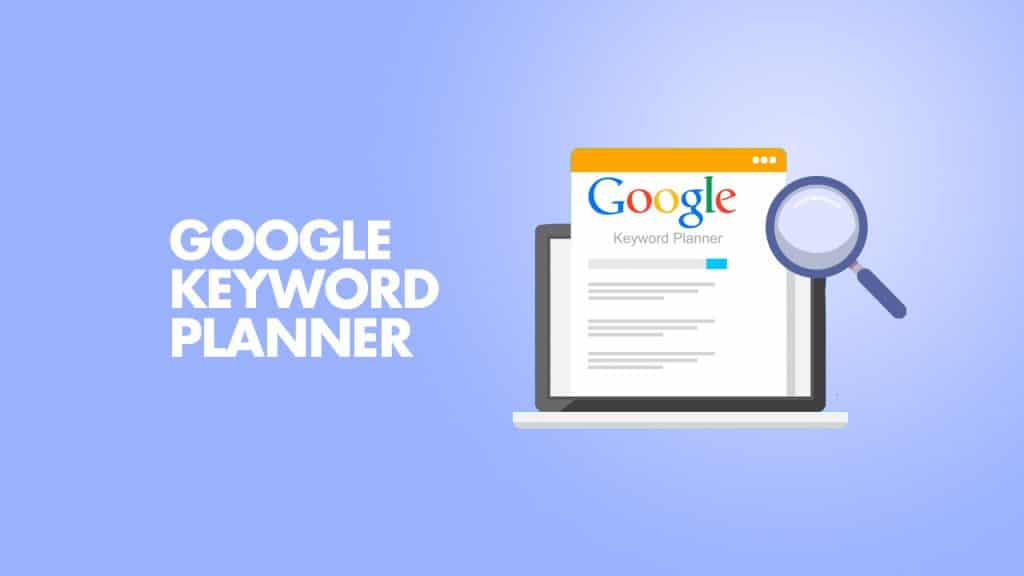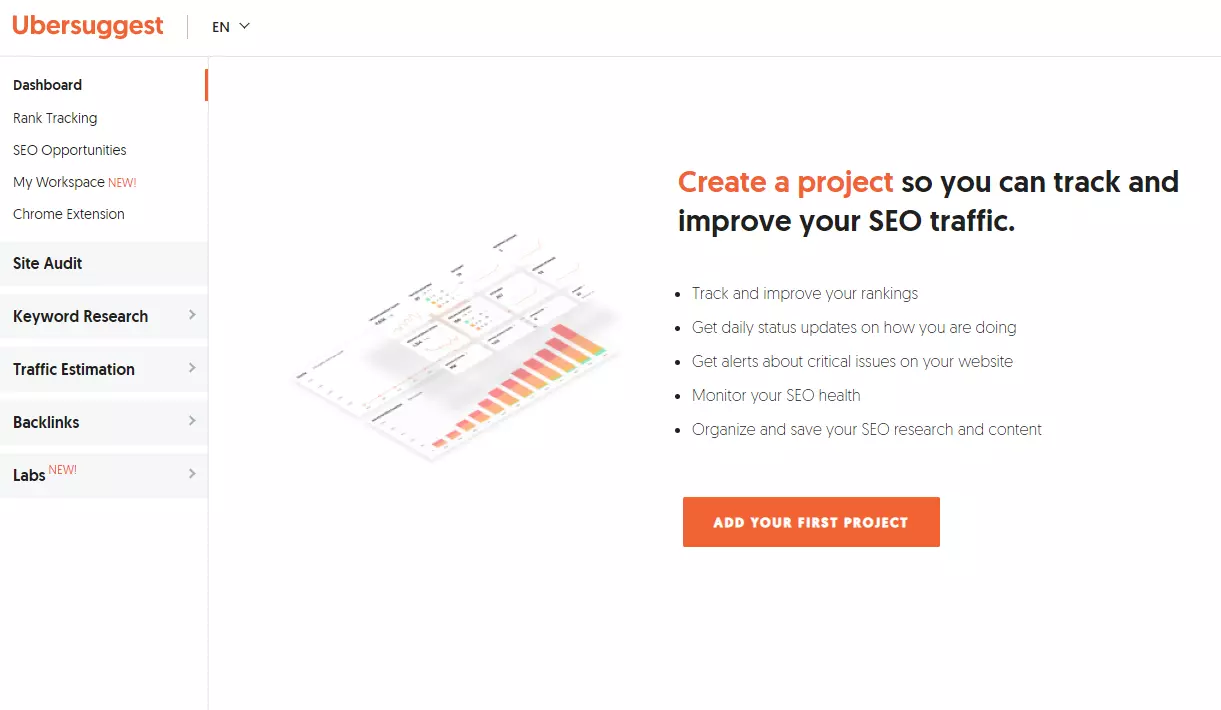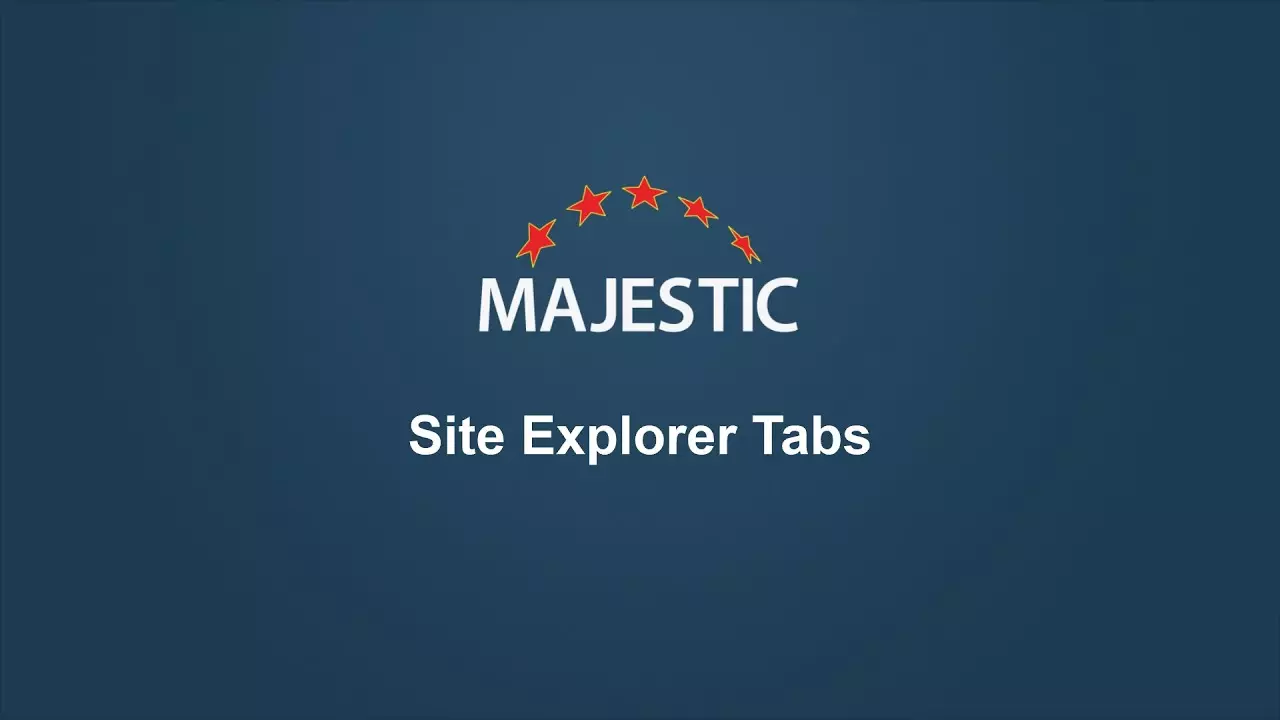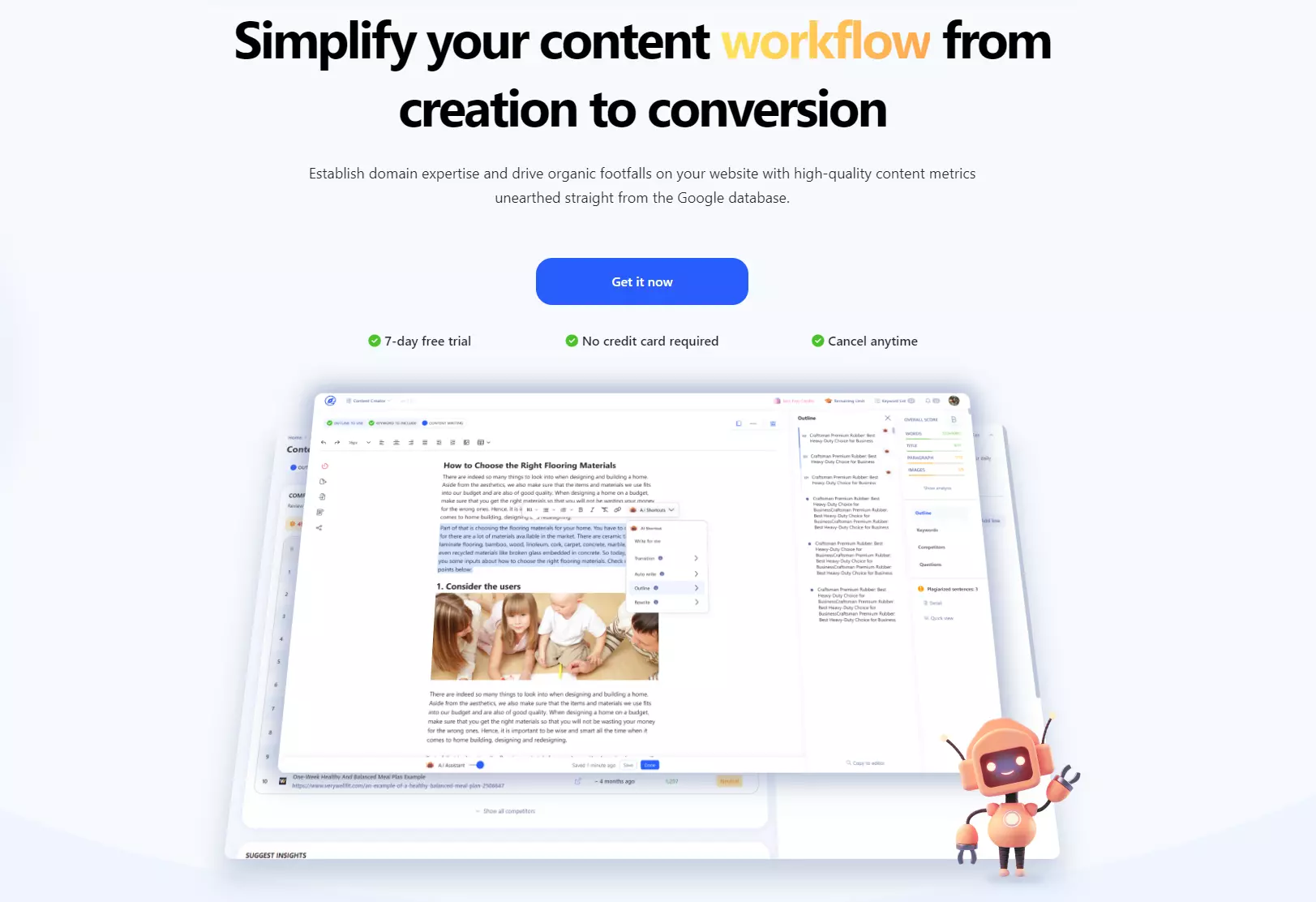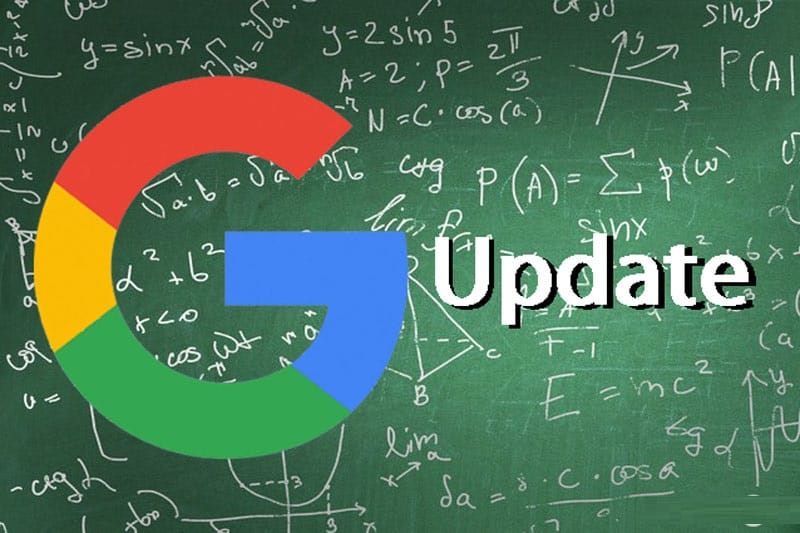Hôm nay, GuugoSEO xin giới thiệu đến bạn một công cụ độc đáo dành cho website WordPress – Advanced Editor Tools, mang đến cho bạn trải nghiệm soạn thảo linh hoạt và đa năng. Bài viết dưới đây GuugoSEO hướng dẫn chi tiết từng bước về công cụ Advanced Editor Tools để các bạn có thể hiểu về nó một cách dễ dàng nhất.
Advanced Editor Tools là gì?
Advanced Editor Tools là một công cụ hữu ích được tích hợp vào hệ thống quản lý nội dung WordPress, mang lại nhiều tiện ích khi soạn thảo nội dung trên website. Trước đây, nó được biết đến với tên gọi Plugin Advanced TinyMCE Editor.
Tuy nhiên, trên kho tiện ích của WordPress, tên chính thức đã được đổi thành Advanced Editor Tools. Mặc dù có sự thay đổi này, nhiều người vẫn quen gọi công cụ này là “plugin Advanced Editor Tools.”
Công cụ Advanced Editor Tools giúp cho việc soạn thảo nội dung trở nên dễ dàng hơn cho các quản trị viên website. Giao diện gọn gàng và quen thuộc của công cụ này cho phép thực hiện các chức năng tùy chỉnh một cách nhanh chóng.
Bên cạnh đó, việc sử dụng công cụ này để soạn thảo bài viết cũng có lợi cho việc tối ưu hóa SEO cho website, đảm bảo rằng nội dung được viết sao cho thân thiện với các công cụ tìm kiếm.

Chức năng nổi bật của công cụ Advanced Editor Tools
Hãy cùng GuugoSEO khám phá những tính năng chính và ưu việt của tiện ích này. Advanced Editor Tools có khả năng mang lại những gì, và liệu việc cài đặt nó có phải là lựa chọn tốt hay không? Cùng chúng tôi khám phá ngay.
Giao diện soạn thảo linh hoạt và thân thiện hơn
Khi bạn mới cài đặt WordPress lên hệ thống hosting và muốn bắt đầu viết bài, giao diện soạn thảo mặc định có thể làm bạn cảm thấy khó sử dụng và không quen thuộc. Giao diện này có thể như hình dưới đây.
Nhưng với tiện ích Advanced Editor Tools, giao diện soạn thảo sẽ được đưa về trạng thái trước đó, giúp quản trị viên dễ dàng trải nghiệm và thao tác soạn thảo bài viết một cách tiện lợi. Tuy nhiên, việc cảm nhận về tính dễ sử dụng còn phụ thuộc vào sở thích và tùy chỉnh của từng người.
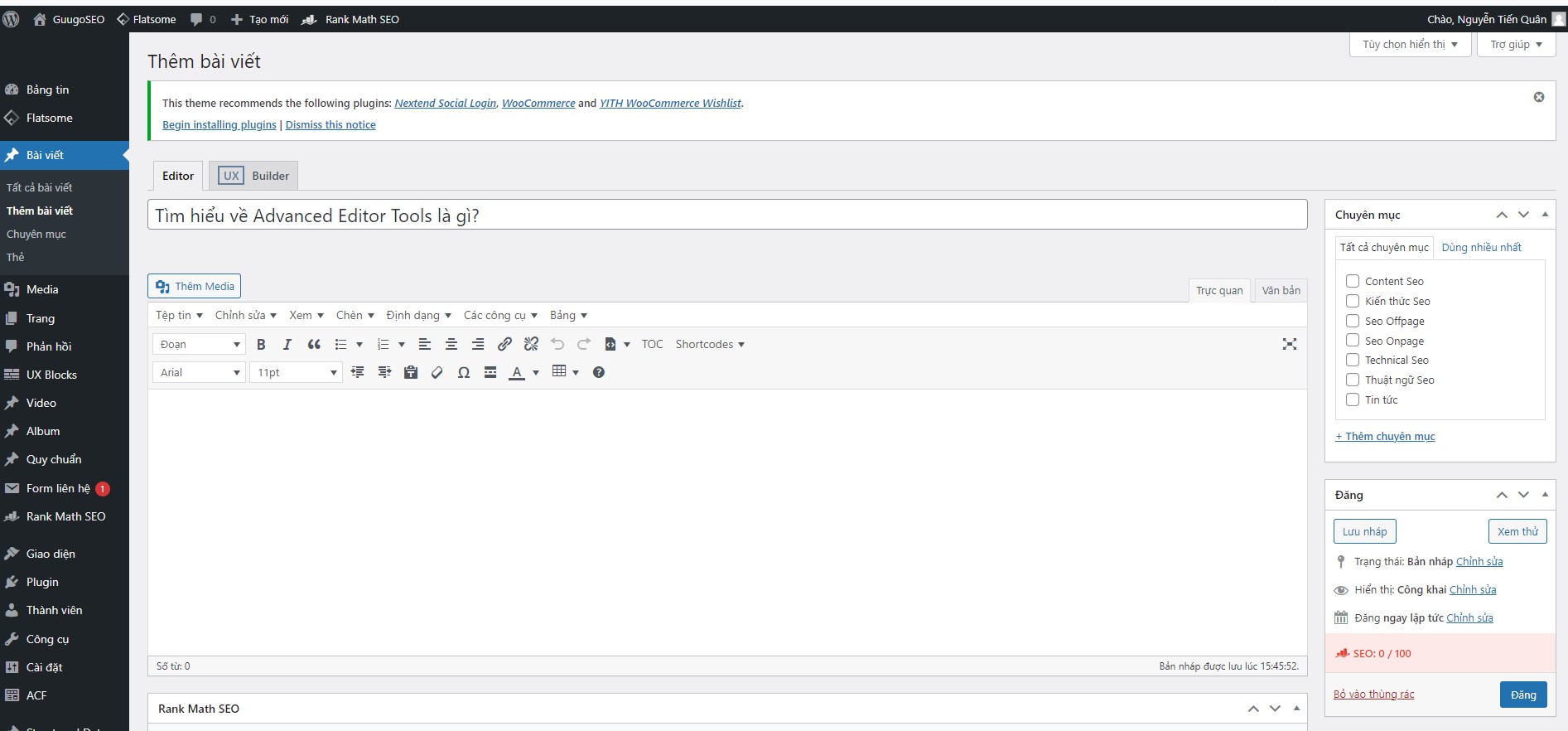
Tùy chỉnh thanh công cụ nhanh chóng
Với tiện ích này, bạn có thể dễ dàng kéo và thả các thành phần soạn thảo trong thanh công cụ. Điểm nổi bật là bạn có thể thêm chức năng canh lề hai bên văn bản (căn đều 2 bên), một tính năng mà tiện ích Classic Editor không có.

Được phát triển bởi tên tuổi đáng tin cậy
Tiện ích Advanced Editor Tools được phát triển bởi Automattic – một công ty nổi tiếng và uy tín trong lĩnh vực phát triển WordPress.
Cách cài đặt công cụ Advanced Editor Tools hỗ trợ SEO
Dưới đây là các bước đơn giản để bạn có thể cài đặt và sử dụng tiện ích nâng cao công cụ Advanced Editor Tools một cách nhanh chóng và tiện lợi.
Bước 1: Tìm công cụ Advanced Editor Tools trên kho WordPress
Bạn có thể cài đặt trực tiếp từ kho tiện ích của WordPress bằng cách gõ tên (Advanced Editor Tools) vào ô tìm kiếm, hoặc tải trực tiếp từ trang web của nhà phát triển hoặc trang web chính thức của WordPress tại địa chỉ: https://wordpress.org/plugins/tinymce-advanced/.

Bước 2: Thực hiện cài đặt công cụ Advanced Editor Tools
Sau khi tải xuống hoặc tìm thấy tiện ích này trong trang quản lý của website, bạn tiến hành thực hiện quá trình cài đặt. Cài đặt không tốn nhiều thời gian chỉ mất khoảng 1- 2 phút.

Bước 3: Kích hoạt công cụ Advanced Editor Tools
Sau khi cài đặt thành công, tiến hành nhấn “Kích hoạt” để bật tiện ích lên hoạt động.
Bước 4: Cài đặt cơ bản trong công cụ Advanced Editor Tools
Sau khi kích hoạt tiện ích, bạn di chuột vào phần “Cài đặt” và bạn sẽ thấy tiện ích này xuất hiện trong danh sách. Nhấn vào nó để tùy chỉnh một số cài đặt.
– Đầu tiên, tích chọn vào hộp “Thay thế Trình chỉnh sửa khối bằng Trình chỉnh sửa cổ điển”, để thay thế trình soạn thảo khối bằng trình soạn thảo cổ điển.

– Tiếp sau đó, bạn có thể kéo và thả các thành phần mà bạn muốn xuất hiện trong thanh công cụ, như được thể hiện trong hình ảnh.
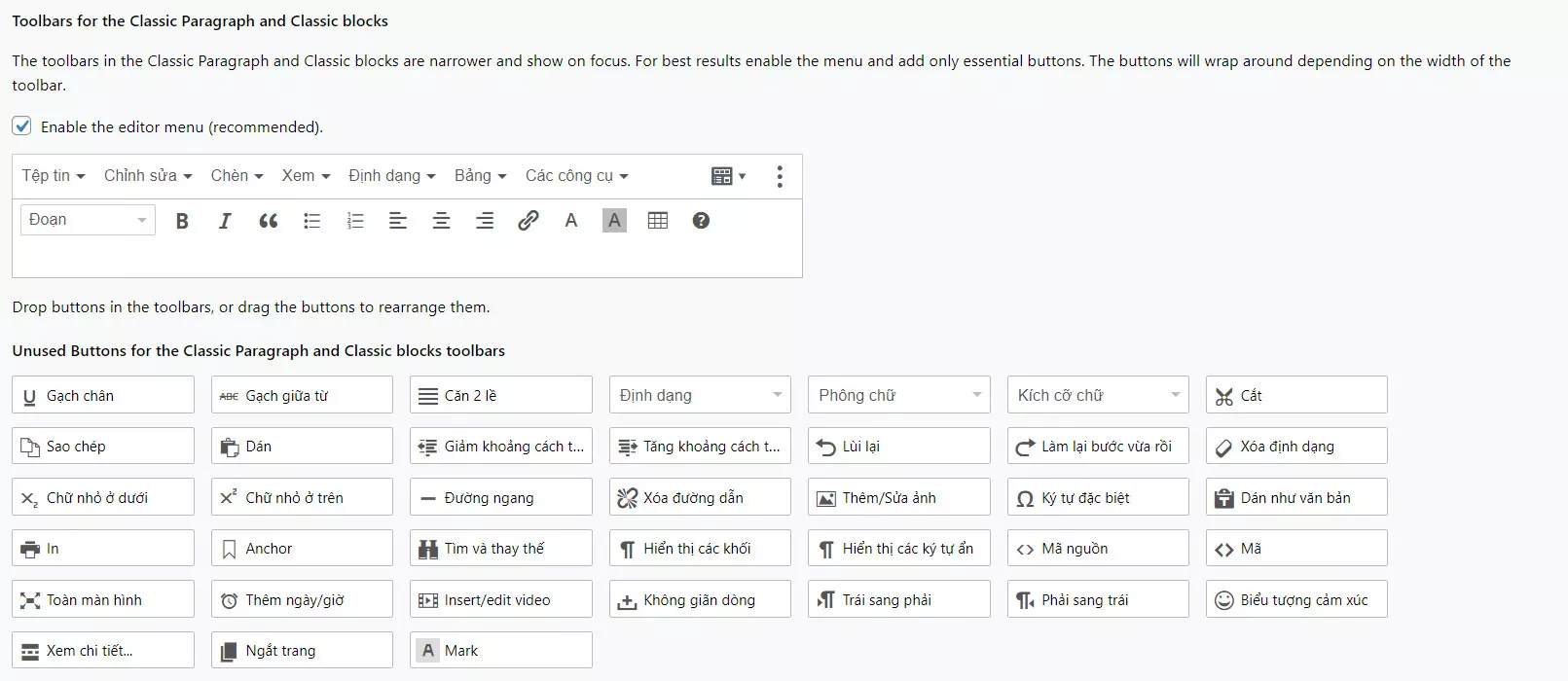
Kết luận
Trên đây là những hướng dẫn chi tiết trên của GuugoSEO về công cụ viết content cho website wordpress – Advanced Editor Tools và cách cài đặt chi tiết. Đừng quên ghé thăm kênh YouTube của GuugoSEO để xem thêm các video hướng dẫn về SEO và xây dựng website. Hy vọng những kiến thức này sẽ hỗ trợ bạn hiệu quả trong việc phát triển và tối ưu hóa nội dung.